「エクセル ドラッグで連続入力 12桁以上で機能しない」
という検索が行われていました。
まず、「ドラッグで連続入力」と表現してらっしゃいますが、その操作のことを「オートフィル」といいます。検索するときに「オートフィル」というキーワードを使うほうが適切な検索結果が得られるんじゃないかと思います。
で、、先の検索は、オートフィルで連続した数値を入力しようとしたところ、数値が12桁以上になったところで連続データとならなくなった(ように見える)ため、その原因と解決策を探している方によるものでしょう。
どのような状態になるのかご存じない方は、一度ご自分の手を動かして、お試しください。
11桁の数値、例えば「99999999997」あたりをいずれかのセルに入力して、[Ctrl]キーを押しながらオートフィル操作をしてみてください。
下図のような状態になるはずです。
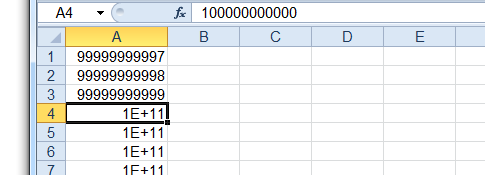
A2セルには「99999999998」、A3セルには「99999999999」が入力されていますが、A4セル以降には「1E+11」と表示されています。
このような状態をご覧になって先の検索を行った方は「12桁以上で機能しない」と表現されたのでしょう。
ですが、これは12桁以上でオートフィルができなくなっているわけではありません。
先のオートフィルでA4セルには
「1E+11」
と表示されていますが数式バーを確認していただければ、
「100000000000」
という数値がちゃんと表示されています。
A5セルを選択すれば
「100000000001」
が数式バーには表示されるはずです。
表示形式が「標準」の場合に、セル上で、12桁以上の数値は自動的に「1E+11」のような指数表示になるのがExcelの仕様です。
12桁以上になったときにセルに表示される数値を指数表示にしたくないのであれば、表示形式を「数値」にしてください。[Ctrl]キー+[1]キーを押す
↓
[セルの書式設定]ダイアログ
-[表示形式]タブを選択
↓
[分類]欄で「数値」を選択
↓
[セルの書式設定]ダイアログ
-[OK]ボタンをクリック
先の例であれば「1E+11」という指数表示になってしまったセルで上記の操作を行ってもOKですし、オートフィルを行う前に「99999999997」と入力したセルで上記の操作を行ってからオートフィル操作をしてもOKです。
- Newer:PowerPoint2010・2007で段落番号の開始番号を変更する
- Older:Word 2010のワードアート
Home » Excel(エクセル)の使い方-セルの書式設定 » 数値の表示形式 » ドラッグして連続入力・オートフィルが12ケタ以上でできない
 『インストラクターのネタ帳』では、2003年10月からMicrosoft Officeの使い方などを紹介し続けています。
『インストラクターのネタ帳』では、2003年10月からMicrosoft Officeの使い方などを紹介し続けています。










